AzPainter2を使おう〜HOMEへ > テクスチャ&パターン作成 > 細密プリント柄
細密プリント柄【その2】
色を付ける前に画像を調整する

合成モードを色々試して気に入った柄ができたら、色を付ける前に必ずレイヤを結合します。
画像の明暗のバランスが悪いと綺麗に着色できないので、あらかじめ調整しておきましょう。
← 例:これでは暗すぎです。
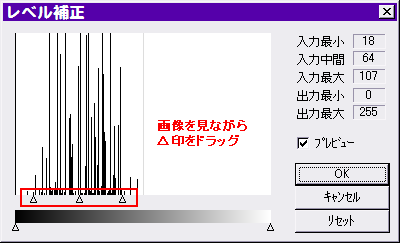
「フィルタ」⇒「カラー」⇒「レベル補正」をクリックします。
画像の状態を見ながら、左図の△印を左右にドラッグし、黒〜白までバランスの良い画像にしてOKします。
★例とは逆に、明るすぎる画像を補正する時は、△を全体に右側に寄せます。

← このようになればOKです。
色を付ける〜方法1:着色レイヤを使う
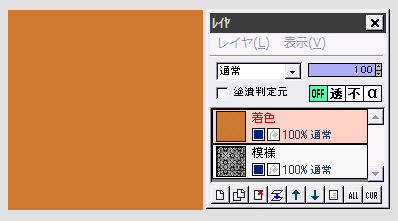
着色用のレイヤを上に追加して、プリント柄の基調にしたい色で塗りつぶします。
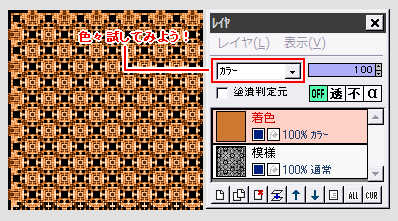
着色レイヤの合成モードを上から順に「乗算」「加算」・・・と試してみましょう。
モードにより色の付き方が違うので、気に入ったものを選んでください。
← 「カラー」ではこのようになりましたが・・・

← 「焼き込み」にすると、こんなに印象が変わります。
色を付ける〜方法2:「描画色-背景色に着色」を使う

方法1と同様、画像の明暗バランスを整えておきます。
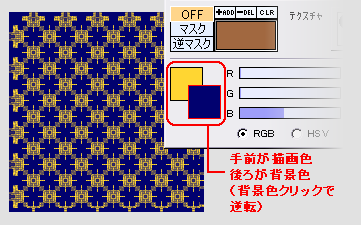
コントロールウィンドウで、描画色と背景色を好みの2色にセットします。
「フィルタ」⇒「カラー」⇒「描画色-背景色に着色」を実行すると、模様の暗い部分が描画色〜明るい部分が背景色・・・に着色されます。
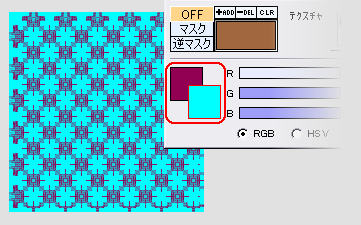
← 同じ模様でも、色が違うとこんなに印象が変わります。
前のページへ戻る
シームレスにする方法
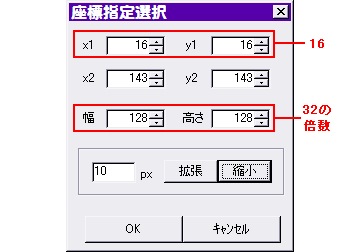
「選択範囲」⇒「座標指定選択」をクリックし、x1とy1に16を、幅と高さに32の倍数を入れてOKします。
画像上に選択枠が表示された状態で、「選択範囲」⇒「トリミング」を実行すると、並べてもつなぎ目が分からないシームレス画像になります。
★デスクトップ壁紙、Webサイトの背景等に使えます。
模様は無限!用途も色々
下に作例のごく一部をあげておきました。実にたくさんの模様ができます。
同系色のおとなしい配色にすれば目に優しく、デスクトップ壁紙にも向きますよ。

| テクスチャがシームレスか確かめるには | レイヤ機能 | チェック柄 |